本記事を読むことで得られるメリット
・IFTTTの使い方が分かる
・「リモコン見つからない」から解放される
本記事で解決できるお悩み
・ベッドに入るときに寝室が寒い!
「よし!寝よう!」と思った時に寝室が寒いと残念な気持ちになりますよね。IFTTTとNature Remoを組み合わせて、織田信長の草履(ぞうり)を温めた豊臣秀吉のような「あなたが寝る前に部屋を温めてくれる」自動化アプレットを作成します。(ただし、部屋が既に暖かい時は温めない)

ご参考:Nature Remoについての評価や使用方法はこちら↓

アプレット自作をおすすめする理由
アプレットは実は自作したほうが使い勝手が良いのをご存知ですか?
他のユーザーのアプレットを流用する
メリット
アプレットがすぐ利用できる。
デメリット
設定は作った人次第
アプレットを自作する
メリット
細かい調整が可能。自分好みにカスタマイズできる。
デメリット
英語を読めないと設定できない。バグが出たら自分で直す必要がある。
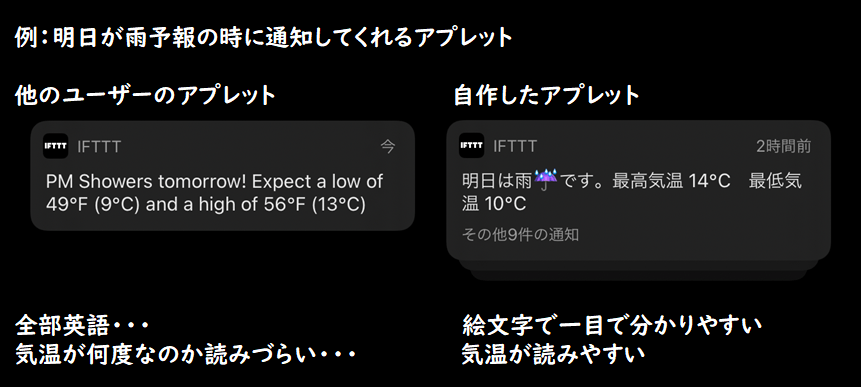
この記事では、IFTTT初心者でもアプレットを自作できるように解説します。
IFTTT(イフト)ってなに?
(ご存じの方は飛ばしてください)
IFTTTは「IF This Then That」の頭文字から名前をとったもので「サービス」と「サービス」をつなげるパイプのような役割を担ってくれます。IFTTTを使えば、今まで手作業でやっていたことを自動化することができます。
「サービス」とは
・GPSなどのスマホ機能
・Google Home、ルンバなどのスマート家電
・Google DriveのようなWebサービス
アプレットを自作しよう【上級:寝る前に寝室を温めてくれる】
アプレットの作り方の解説はiphone画面で行います。PCやAndroidも大まかな流れは一緒です
IFTTTアプリを開き「Create」をタップ
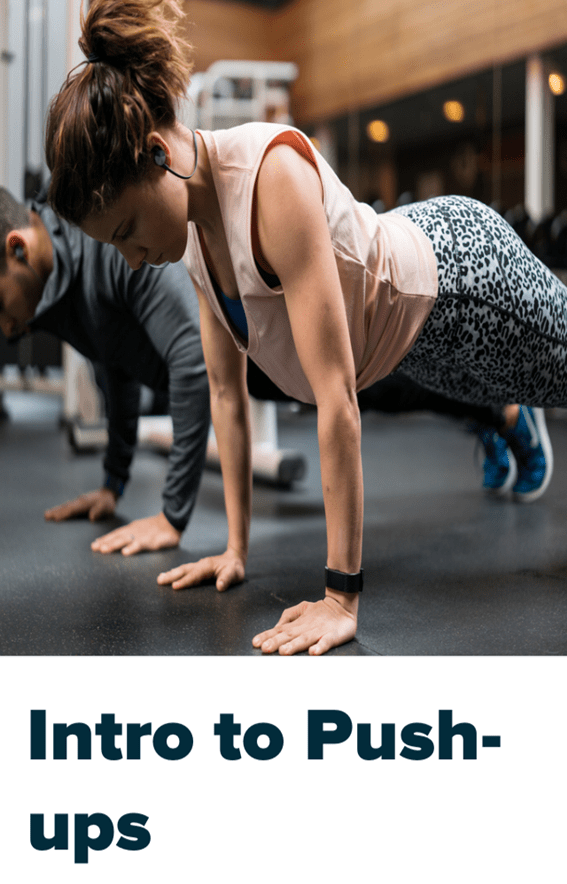
「If This」をタップ。ここでIFTTTが命令を実行するきっかけになる部分を決めます。トリガーと呼ばれます。

検索窓に「date」と打つと、画面のようになります。「Date & Time」をタップ

毎日設定にしたい人は「Every day at」をタップ。特定の曜日だけにしたい人は「Every day of the week at」をタップ
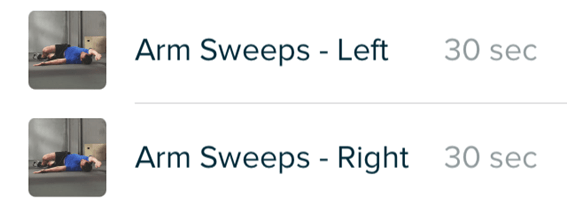
部屋を温めたい「曜日」と「時刻」を設定。画面では「土日を除く毎日20:00」と設定しています

↓へスライドして「Create trigger」をタップ
前の画面に戻ります。「If」のところが画面のようになっていればOK。つづいて「+」をタップ

「Add query」をタップ。ここで、上で決めた時刻に温めるかどうか?の選択肢を決めます。

検索窓で「nature」と打つと画面のようになります。「Nature Remo」をタップ。

「History of temperature dropped」をタップ。これは「室温がある温度より下がったら」という意味です。
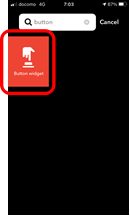
「Nature Remoのデバイス」と「温度」を設定し「Save」をタップ。画面の場合「寝室が20℃以下になったら」という意味になります。

このような画面になったら成功。ここまでの設定で「土日を除く毎日20:00に、寝室が20℃以下になったら」というトリガーが完成しました。次に「Then That」をタップ

検索窓で「nature」と打つと画面のようになります。「Nature Remo」をタップ
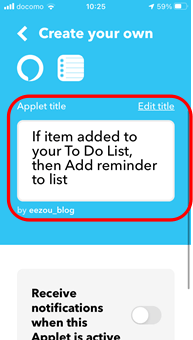
「Turn on air conditioner」をタップ。「エアコンをつける」の意味です。
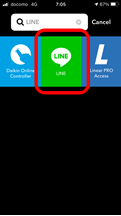
「エアコンの設定」と「風量の設定」をします。完了したら「Create action」をタップ
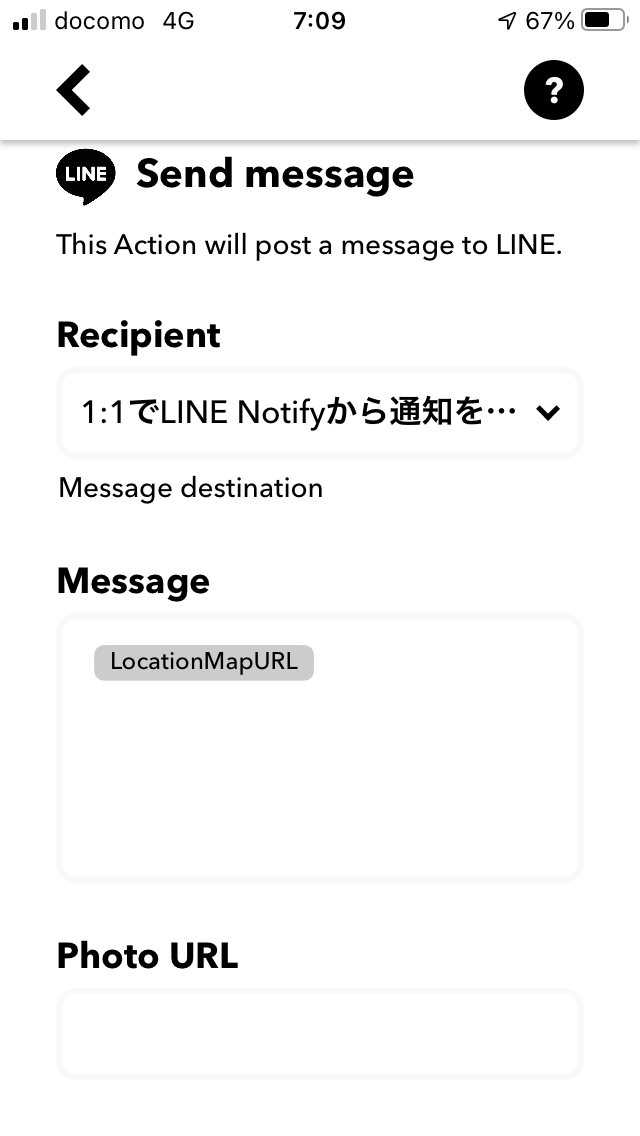
この画面になったら成功。「Continue」をタップ

アプレットのタイトルを入れて完成です。お疲れさまでした。Thenの下の「+」で「Notification(通知)」のアクションを足すことで、↓の画像のようにエアコンがONになったらスマホに通知してくれることもできます。

おすすめのアプレット
「自作とかいいから、おすすめのアプレット教えろ!」という方のために、以前私がおすすめした記事を紹介します。

最後に
本記事では、IFTTTとNature Remoを組み合わせた自動化アプレットを作成しました。



